Mac bilgisayarınızda Boot Camp ile Windows kullanırken aniden mavi ekran (BSOD) ile karşılaşıyor ve hata kaynağı olarak ntoskrnl.exe dosyasını görüyorsanız, yalnız değilsiniz. Bu hata, sürücü uyumsuzluklarından bozuk sistem dosyalarına kadar çeşitli nedenlerle ortaya çıkabilir. Endişelenmeyin; aşağıdaki adımlar sayesinde bu sorunu kolayca çözebilirsiniz.
Article Summary
- Quick Summary: En hızlı çözüm, Boot Camp destek yazılımını ve Windows sürücülerini güncelleyip sistem dosyalarını onarmaktır.
- Read Time: Yaklaşık 5-7 dakika.
- Key Takeaway: Sürücü ve sistem dosyası sorunları, ‘ntoskrnl.exe BSOD’ hatasının en yaygın nedenleridir; düzenli güncelleme ve bakım ile bu hatalardan kaçınabilirsiniz.
Boot Camp Destek Yazılımını ve Sürücüleri Güncelleyin
Çoğu ntoskrnl.exe BSOD hatası, uyumsuz veya eski Boot Camp sürücülerinden kaynaklanır. Sürücülerinizi güncellemek için Mac’inizdeki Boot Camp Yardımcısı’nı kullanarak en güncel destek yazılımını indirin ve kurun.
- macOS’a geri dönün ve Boot Camp Yardımcısını açın.
- Üst menüden Yardımcı Programlar > Windows Destek Yazılımını İndir seçeneğini seçin.
- İndirilen destek yazılımını bir USB belleğe aktarın.
- Windows’a geçin ve USB’yi takın. Setup.exe dosyasını çalıştırarak sürücüleri yeniden yükleyin.
- Bilgisayarı yeniden başlatın.
Bu adımlar, Boot Camp ile ilgili tüm temel sürücüleri günceller ve çoğu BSOD sorununu çözebilir.
‘ntoskrnl.exe BSOD Boot Camp’ için Önerilen Çözüm
‘ntoskrnl.exe BSOD Boot Camp’ sorununa daha doğrudan bir çözüm için otomatik bir araç kullanmayı düşünün. Outbyte, bu belirli hataya yol açabilen temel Windows sorunlarını güvenle tarayıp onarmak üzere tasarlanmıştır ve elle sorun gidermeye harcayacağınız zamandan tasarruf etmenizi sağlar.
Windows Sistem Dosyalarını Onarın
Bozuk veya eksik sistem dosyaları da BSOD’lara neden olabilir. Windows’un yerleşik Sistem Dosyası Denetleyicisi (SFC) ve DISM araçları ile bunları kolayca onarabilirsiniz.
- Başlat menüsüne cmd yazın, Komut İstemi‘ne sağ tıklayın ve Yönetici olarak çalıştır seçeneğine tıklayın.
- Açılan pencereye
sfc /scannowyazın ve Enter’a basın. - Tarama tamamlandığında, eğer hatalar bulunursa otomatik olarak onarılacaktır.
- Ek olarak,
DISM /Online /Cleanup-Image /RestoreHealthkomutunu da çalıştırarak daha derin bir onarım gerçekleştirin. - Bilgisayarınızı yeniden başlatın.
Note: Komutları yazarken dikkatli olun ve işlemler sırasında bilgisayarı kapatmayın; bu, daha ciddi dosya bozulmalarına yol açabilir.
Windows ve Boot Camp Sürücülerini Manuel Olarak Güncelleyin
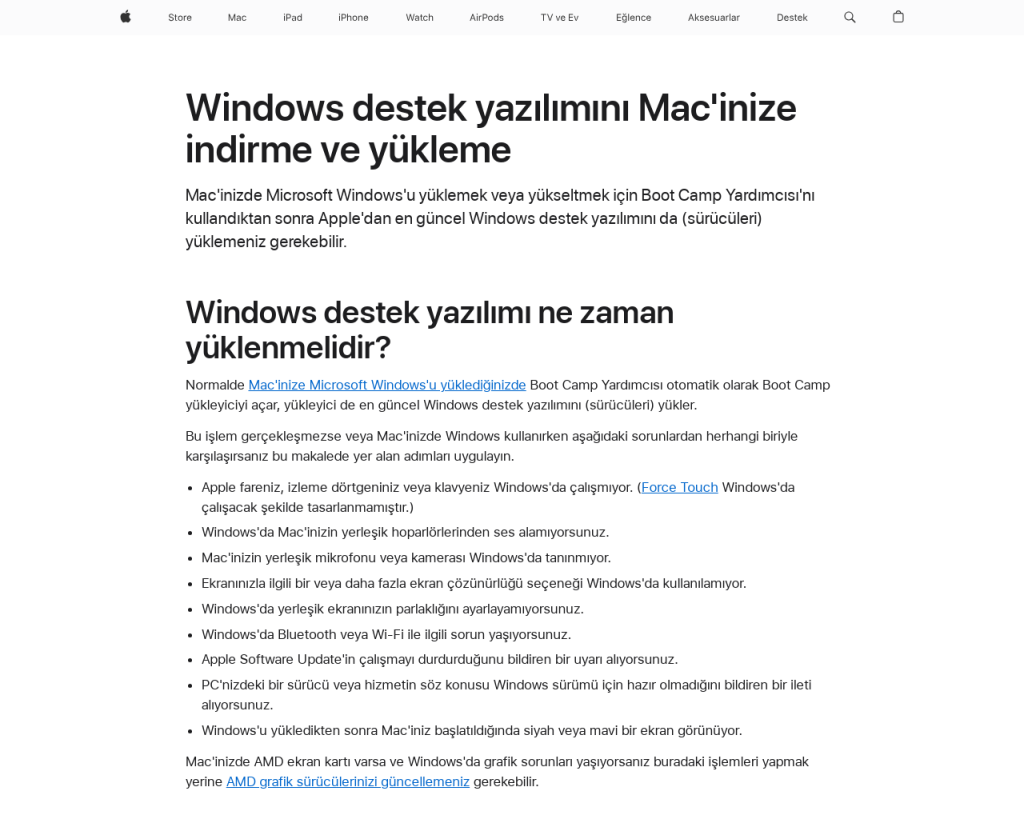
Otomatik güncelleme işe yaramadıysa, Apple’ın resmi yönergelerine bakarak veya Aygıt Yöneticisi üzerinden sürücüleri manuel güncelleyebilirsiniz. Özellikle ekran kartı, yonga seti ve depolama sürücüleri bu tür BSOD’larda kritik rol oynar.
- Başlat menüsüne sağ tıklayın ve Aygıt Yöneticisi‘ni açın.
- Özellikle Görüntü Bağdaştırıcıları ve Depolama denetleyicileri altında eski veya uyumsuz sürücüleri bulun.
- Her sürücüye sağ tıklayın ve Sürücüyü Güncelleştir seçeneğini seçin.
- Güncellemeleri tamamladıktan sonra bilgisayarı yeniden başlatın.
Ayrıca, Intel Bluetooth sürücü sorunları gibi diğer uyumsuzluklar da benzer BSOD’lara yol açabilir.
Otomatik Sorun Giderme Aracı ile Kapsamlı Bir Tarama Yapın
Sisteminizdeki kayıt defteri, gereksiz dosyalar veya arka planda çalışan hatalı işlemler de BSOD’lara sebep olabilir. Elle kontrol etmek karmaşık olabilir; bu nedenle otomatik bir çözüm arıyorsanız, aşağıdaki aracı deneyebilirsiniz.
- Outbyte’i indirin ve bilgisayarınıza kurun.
- Programı başlatıp Tara butonuna tıklayın. Outbyte, sürücü, kayıt defteri ve sistem dosyalarındaki sorunları otomatik olarak tespit eder.
- Bulunan sorunları onarın ve bilgisayarınızı yeniden başlatın.
Bu yöntem, özellikle kayıt defteri onarımı veya sistemdeki diğer hataların elle çözülmesinin zor olduğu durumlarda çok etkilidir.
Windows Güncellemelerini Yükleyin
Microsoft, Boot Camp ve donanım uyumluluğu ile ilgili birçok sorunu düzenli güncellemelerle giderir. Windows’unuzu güncel tutmak, BSOD riskini azaltır.
- Ayarlar > Güncelleştirme ve Güvenlik > Windows Update yolunu izleyin.
- Güncellemeleri denetle butonuna tıklayın.
- Tüm güncellemeleri yükleyin ve bilgisayarı yeniden başlatın.
Windows güncellemeleri hakkında daha fazla bilgi için güncellemenin avantajları ve dezavantajları başlıklı yazımıza göz atabilirsiniz.
Boot Camp Bölümünü ve Windows’u Yeniden Kurun (Son Çare)
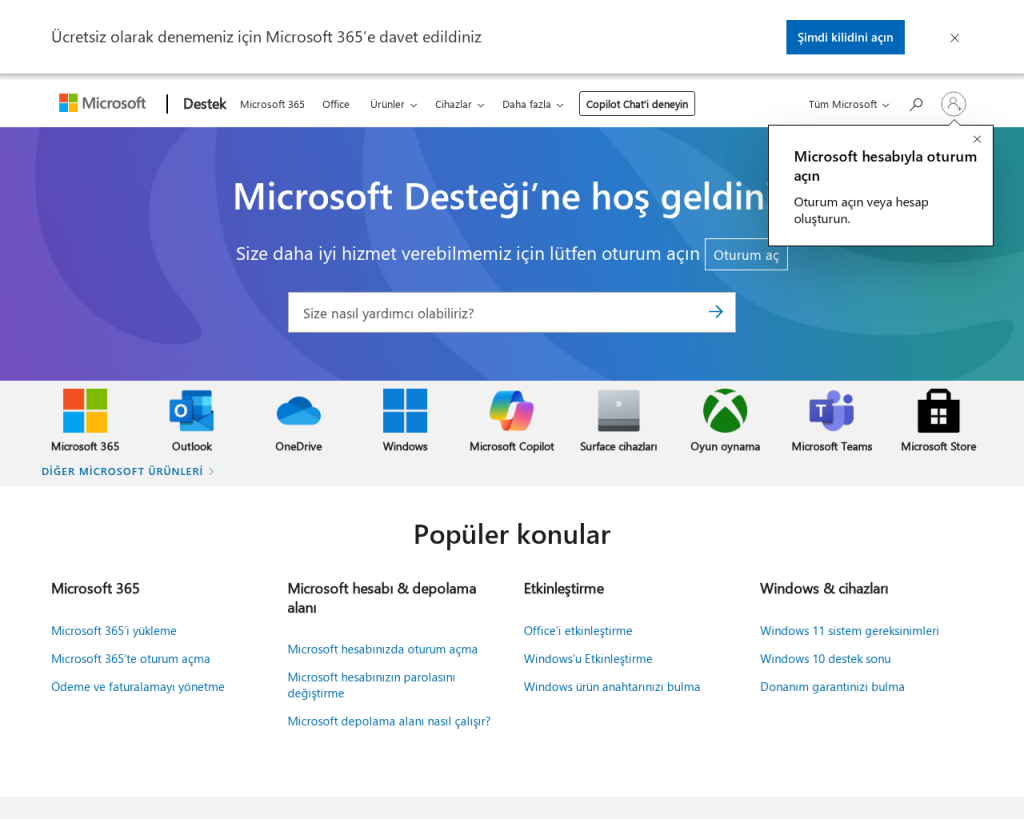
Yukarıdaki tüm adımlar işe yaramazsa, Boot Camp bölümünüzde ciddi bir bozulma olabilir. Bu durumda, Boot Camp bölümünü silip yeniden oluşturmak ve Windows’u baştan kurmak en kesin çözümdür.
- macOS’a geçin ve Boot Camp Yardımcısı ile Windows bölümünü kaldırın.
- Bilgisayarı yeniden başlatın.
- Yeniden Boot Camp Yardımcısı’nı açıp, Windows’u tekrar yükleyin ve en güncel destek yazılımını kurun.
Bu işlem tüm verilerinizi sileceğinden, önemli dosyalarınızı yedeklemeyi unutmayın. Alternatif olarak, Microsoft’un resmi yönergelerini takip ederek Windows’u sıfırlayabilirsiniz.
Sonuç: Sorunsuz Boot Camp Deneyimi için İpuçları
ntoskrnl.exe BSOD Boot Camp hatası, genellikle sürücü veya sistem dosyası kaynaklıdır. Boot Camp destek yazılımınızı ve Windows sürücülerinizi güncel tutmak, sistem dosyalarını düzenli olarak onarmak ve otomatik tarama araçlarıyla bakım yapmak, bu tür hataların önüne geçer. Sorun devam ederse, daha derin sistem sorunlarını göz ardı etmeyin; gerekirse Boot Camp bölümünü ve Windows’u yeniden kurmak kalıcı çözüm sağlar.
Güvenliğiniz için, IoT cihazlarınızı korumak ve yapay zeka destekli saldırılara karşı önlem almak gibi ek güvenlik önlemlerini de göz önünde bulundurabilirsiniz.
